A lo largo de los años, Discord ha servido como un excelente servicio de llamadas de voz para los jugadores. Discord está disponible para Android, iOS y Desktop y ahora lo usan millones de usuarios.
Si usas Discord activamente, es posible que conozcas los canales de voz y texto. No solo los canales de voz y texto, Discord es en sí mismo una plataforma de VoIP, lo que le permite realizar llamadas de forma gratuita. Sí, Discord tiene una base de suscripción, pero eso es opcional para los usuarios.
Aunque Discord está mayormente libre de errores, los usuarios aún pueden enfrentar problemas relacionados con la voz mientras usan la aplicación de escritorio de Discord. Muchos usuarios han afirmado recientemente que el volumen y el audio de Discord no funcionan correctamente.
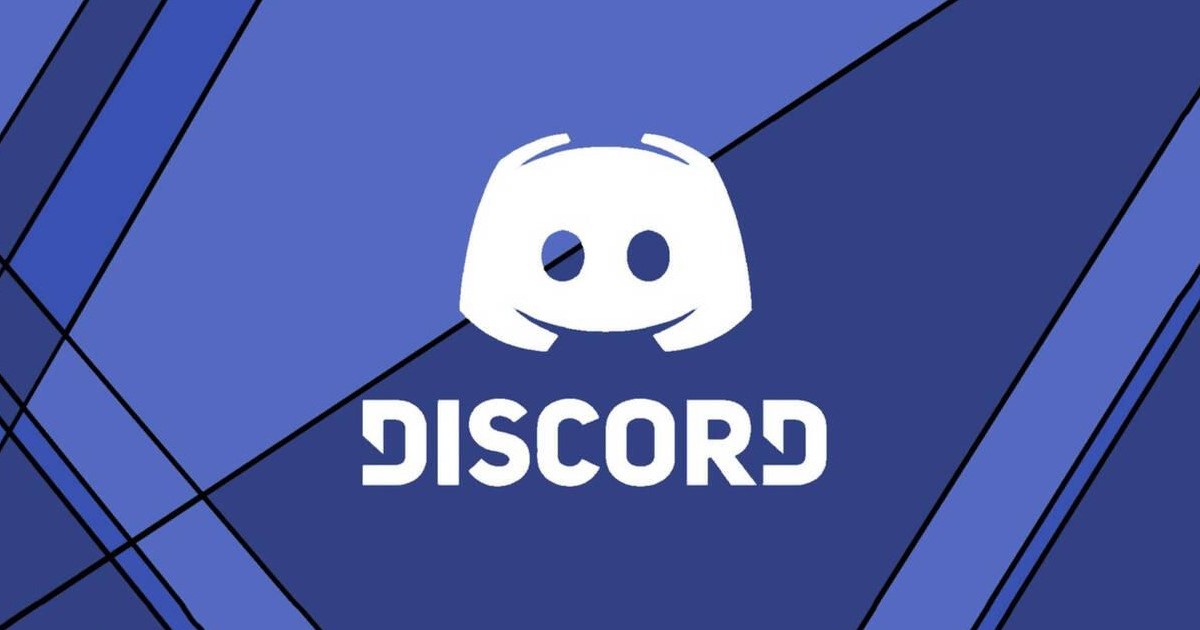
No solo eso, sino que muchos usuarios de Discord también informaron que su audio no es audible. Entonces, si tiene problemas de audio en Discord, ha llegado a la página correcta. En este artículo, discutiremos por qué los usuarios de Discord enfrentan problemas de audio y qué se puede hacer para solucionarlos. Comencemos.
¿Por qué los usuarios enfrentan problemas de audio en Discord?
Discord es principalmente un servicio centrado en juegos; por lo tanto, ofrece una función para compartir pantalla y muchas otras funciones útiles para los jugadores. Del mismo modo, tiene algunas configuraciones que mejoran la calidad del audio.
Sin embargo, las funciones de audio de Discord a veces pueden tener problemas. Cuando esto sucede, tus amigos en el canal de voz de Discord pueden decirte que no pueden escucharte.
Ahora, cuando se trata de las razones, podría haber diferentes cosas que conducen a que no haya problemas de audio en Discord. Los problemas podrían estar en la aplicación de escritorio de Discord o en la configuración de sonido de tu PC.
¿Cómo solucionar los problemas de audio de Discord?
Puedes hacer muchas cosas cuando trata de resolver los problemas de audio en Discord. Todo se puede hacer restableciendo la configuración de sonido y reinstalando la aplicación de escritorio Discord.
Sí, también podría haber problemas del lado del servidor. En el pasado, se han enfrentado a problemas de reproducción de audio cuando los servidores de Discord están caídos. Si los servidores están caídos, no puedes hacer nada.
Sin embargo, si quieres una salida fácil, debes usar el subsistema de audio heredado. Es fácil habilitar los subsistemas de audio heredados en la aplicación de escritorio Discord, pero primero debe comprender lo que hace.
¿Qué es el subsistema de audio heredado en Discord?
Como todos los sistemas operativos de escritorio, Discord también tiene un subsistema de audio que permite a los usuarios escuchar sonido de alta calidad en tiempo real.
Discord continúa actualizando su subsistema de audio a intervalos regulares. Los problemas de audio comienzan a aparecer cuando el subsistema de audio de Discord encuentra que su hardware es incompatible.
Enfrentará problemas de audio mientras usa la aplicación de escritorio de Discord cuando esto suceda. Sin embargo, lo bueno es que Discord ofrece una opción llamada”Sistema de audio heredado”que ofrece una mejor compatibilidad con el hardware de audio.
El subsistema de audio heredado es probablemente el subsistema más antiguo utilizado por Discord. Si su hardware de audio es muy antiguo, cambiar al subsistema de audio heredado probablemente descartará el problema de audio.
¿Cómo habilitar el subsistema de audio heredado en Discord?
El subsistema de audio heredado en Discord probablemente hará que la aplicación de escritorio sea compatible con la mayoría del hardware de audio. Aquí se explica cómo habilitar el subsistema de audio heredado en Discord.
1. Haga clic en la búsqueda de Windows y escriba’Discord‘.
2. A continuación, abra la aplicación Discord de la lista. Cuando se abra la aplicación, haga clic en el engranaje de configuración icono en la parte inferior.
3. En Configuración, cambia a la pestaña Voz y video.
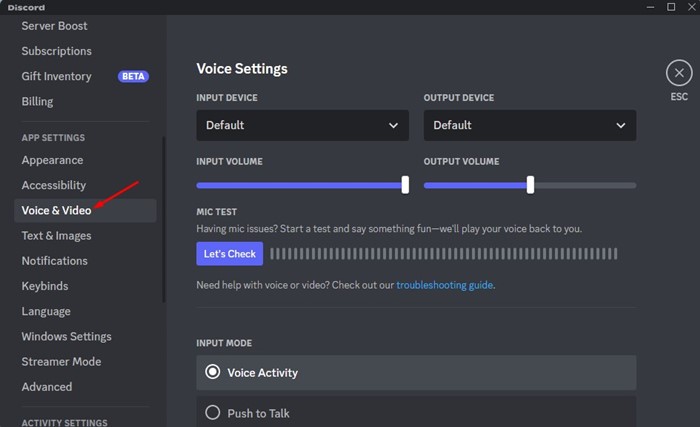
4. En Voz y video, desplácese hacia abajo hasta la sección’Subsistema de audio‘.
5. A continuación, haga clic en el menú desplegable y seleccione’Legacy‘
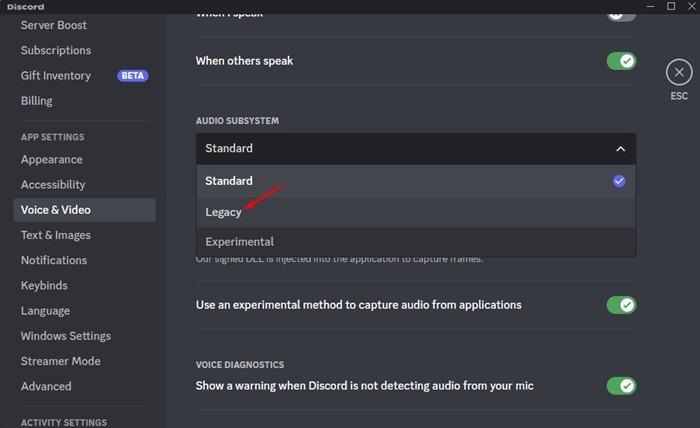
6. Una vez hecho esto, haga clic en el botón Aceptar para aplicar los cambios.
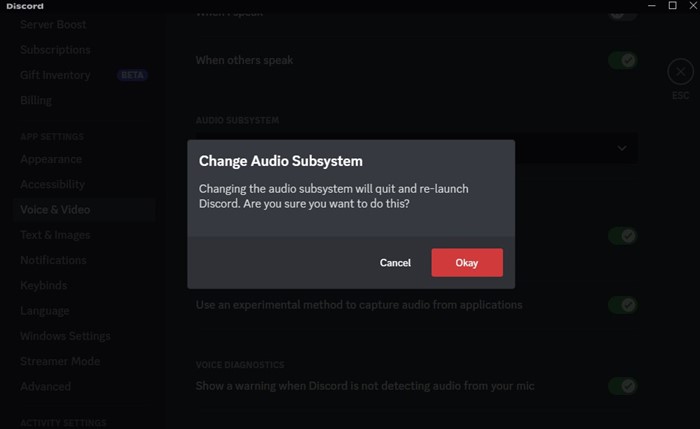
¡Eso es todo! Después de cambiar al subsistema Legacy, reinicie su aplicación de escritorio Discord. Después de reiniciar, ya no tendrá problemas de audio.
Ya que está leyendo esta guía, es probable que muestre interés en conocer los mejores bots de Discord. Los bots de música de Discord pueden reproducir música de alta calidad en su servidor de Discord de forma gratuita. Consulte el artículo vinculado para obtener una lista de los mejores bots de música de Discord.
Entonces, esta guía trata sobre el subsistema de audio heredado en Discord y cómo habilitarlo. Cambiar al subsistema de audio heredado probablemente descartará todos los problemas de audio en la aplicación de escritorio Discord. Si necesita más ayuda para comprender el subsistema de audio heredado, háganoslo saber en los comentarios a continuación. Además, si el artículo te ayudó, asegúrate de compartirlo también con tus amigos.
